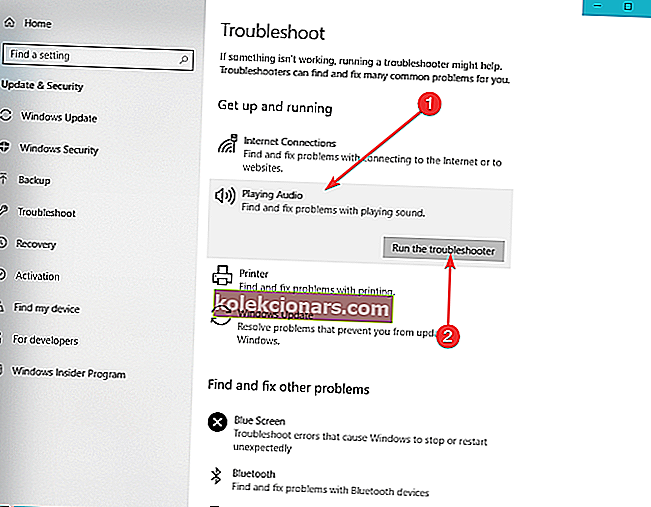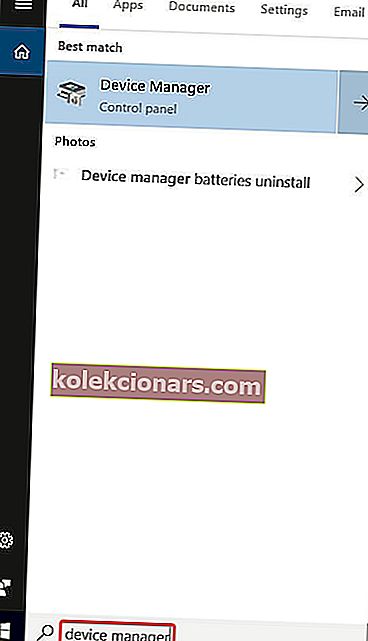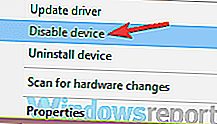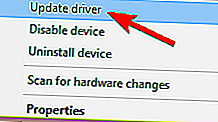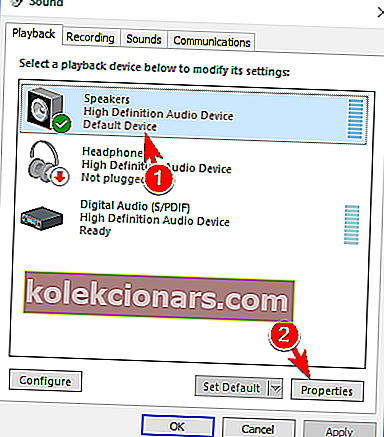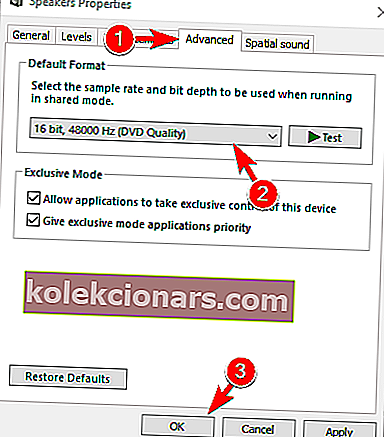Ако се прикаже грешка при приказивању звука. Поново покрените рачунарску поруку током репродукције ИоуТубе видео записа у прегледачу, тада ћемо можда имати решење за вас.
Чини се да све више корисника оперативног система Виндовс 10 пријављује ову грешку, а чудно је што она није специфична за одређени веб прегледач или одређену верзију оперативног система Виндовс.
Многи од њих су рекли да се овај проблем појавио због исправке, грешке у БИОС-у или након промене аудио уређаја. Ако сте у истом чамцу, онда покушајмо да решимо проблем помоћу ових корисних предлога.
Шта могу учинити ако добијем грешку Аудио Рендерер у оперативном систему Виндовс 10? Најбржи поправак је искључивање и поновно повезивање аудио уређаја. Проблем обично покреће неисправна веза или оштећени управљачки програм. Ако ово не успе, покрените алатку за решавање проблема са звуком, а затим поново покрените / вратите / ажурирајте управљачки програм за звук.
Како исправити грешку Аудио Рендерера у оперативном систему Виндовс 10
- Искључите и поново повежите аудио уређај
- Покрените алатку за решавање проблема са звуком
- Ресетовање / враћање / ажурирање аудио уређаја
- Специфично решење за АСИО управљачки програм
- Одређена исправка за Делл рачунаре
1. решење - Искључите и поново повежите аудио уређај
Колико год звучало једноставно, прекидање везе и поновно повезивање уређаја, ма какав он био, може проблем решити краткотрајно.
Ако користите пар жичних слушалица, утичнице или УСБ-а, ископчајте их и поново прикључите када видите грешку у аудио рендереру. Поново покрените рачунарску поруку.
Многи корисници потврђују ово решење, али имајте на уму да је само привремено. Ово се односи и на поновно покретање рачунара. За дуготрајније решење, погледајте остала решења у наставку.
Поред тога, два или више уређаја за репродукцију звука који су повезани на ваш Виндовс 10 рачунар такође могу да покрену грешку.
У том случају одспојите други уређај и држите повезан само главни јер би то требало да реши проблем.
- ПРОЧИТАЈТЕ ТАКОЂЕ: Нису прикључени звучници или слушалице [Пун водич за поправљање]
Решење 2 - Покрените алатку за решавање проблема са звуком
- Отворите Старт> Сеттингс> Упдате & Сецурити .

- На левој бочној плочи одаберите Решавање проблема .
- Кликните на Репродукција звука, а затим на Покрени алатку за решавање проблема .
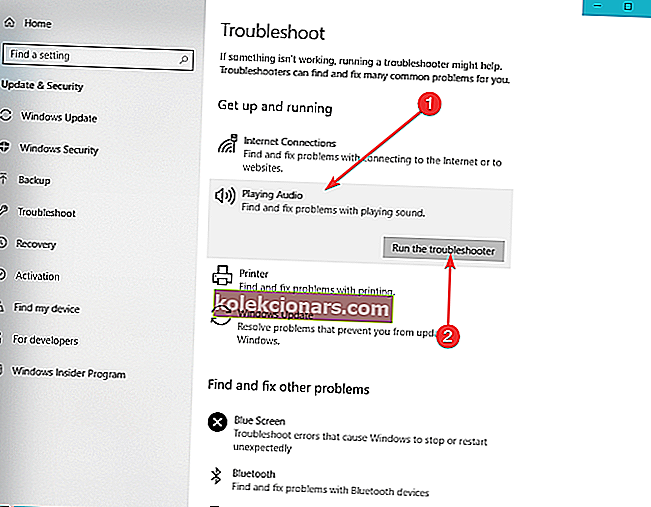
- Сачекајте да се процес заврши, а онда поново свој рачунар .
Решење 3 - Ресетовање / враћање / ажурирање аудио уређаја
Будући да је свака од ових опција радила за неке кориснике, а не за друге, можете их испробати једну по једну и видети која вам одговара:
- У Виндовс поље за претрагу откуцајте Девице Манагер и притисните Ентер .
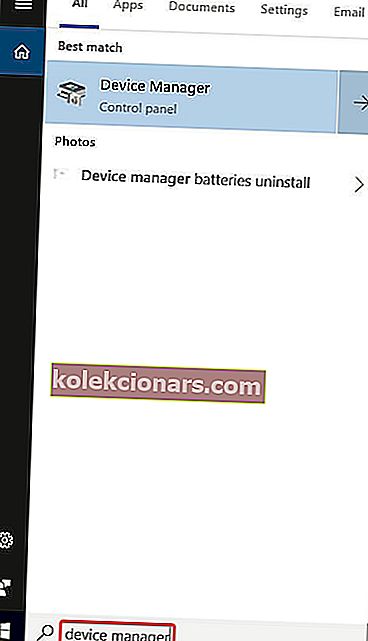
- У управитељу уређаја проширите аудио улазе и излазе .
- Кликните десним тастером миша на аудио уређај.
4. За ресетовање / поновно покретање управљачког програма:
- Кликните на Онемогући уређај .
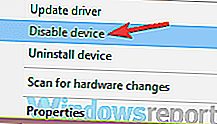
- Сачекајте неколико секунди, а затим поново кликните десним тастером миша, овог пута изаберите Омогући уређај .
4. Да бисте вратили управљачки програм:
- Кликните на Својства .
- Идите на картицу Дривер .
- Требали бисте видети дугме Враћање управљачког програма. Кликните га и следите упутства на екрану.

4. За ажурирање управљачког програма:
- Кликните на Ажурирај управљачки програм .
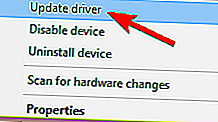
- У новом прозору који се појави кликните на Аутоматски тражи ажурирани софтвер управљачког програма .

- Сачекајте да се поступак заврши.
Једна од ових опција сигурно би требало да вам одговара. Препоручујемо вам да их испробате овим одређеним редоследом, само да бисте олакшали ствари.
- ПРОЧИТАЈТЕ И: Како ажурирати застареле управљачке програме у оперативном систему Виндовс 10
Решење 4 - Специфично решење за АСИО управљачки програм
Ако се грешка појави само док је Цубасе отворен, највероватнији проблем је разлика између брзина узорковања. Да бисте их синхронизовали, урадите следеће:
- Кликните десним тастером миша на икону Звучници у доњем десном углу екрана, а затим кликните на Звукови .

- Идите на картицу Репродукција , кликните на жељени аудио уређај, а затим на Својства .
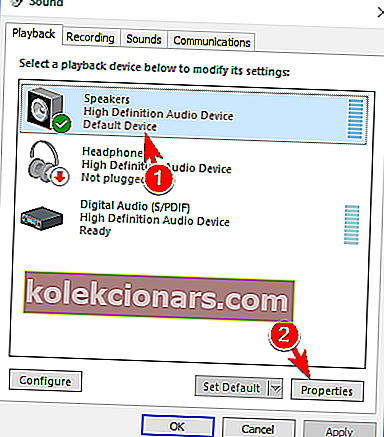
- У својству Звучници идите на картицу Напредно , а у оквиру Подразумевани формат одаберите жељену брзину узорковања.
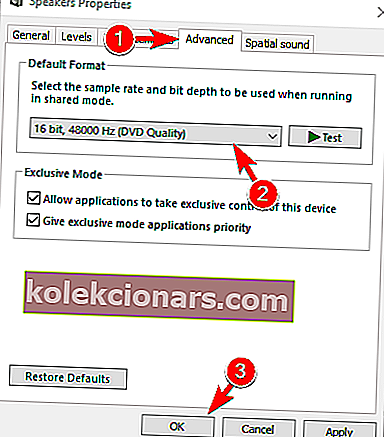
- Сада отворите поставке АСИО управљачког програма и идите на картицу Аудио .
- У оквиру Брзина узорковања подесите потпуно исту брзину узорковања коју сте одабрали у Својствима звучника у кораку 3.
- Поново покрените свој рачунар.
- ПРОЧИТАЈТЕ И: ПОПРАВАК: Преко ХД Аудио Дривер-а не ради на Виндовс-у 10
Решење 5 - Специфично решење за Делл рачунаре
Већина Деллових корисника потврдила је да ово решење делује као шарм. Чини се да у БИОС-у постоји грешка, а једино решење је ажурирање БИОС-а. Да бисте то урадили, мораћете детаљно да прочитате страницу за подршку компаније Делл и следите тамошње кораке.
Изјава о одрицању одговорности: имајте на уму да је поступак ажурирања БИОС-а врло прецизан и да би се требао обављати управо онако како је описано на Делловој страници за подршку. У супротном, систем можете учинити неупотребљивим.
То је то. Надам се да вам је једно од наших решења помогло да пређете на грешку при приказивању звука. Поново покрените проблем са рачунаром . Ако имате још питања, слободно их објавите у одељку за коментаре испод.